Групи користувачів мають декілька призначень:
- Об’єднання користувачів в групу для призначення певних прав.
- Кожна група має свій e-mail. Надіславши електронного листа на e-mail групи, цього листа отримають всі члени групи.
- Використовуючи групи легко і зручно додавати учнів до класів в Classroom.
- Якщо для певного файлу на Google Диску потрібно надати доступ певній групі користувачів, то це також зручно робити з використанням груп: надали права доступу для групи і всі користувачі, що входять до групи, отримають відповідні права доступу.
Для кого варто створювати групи
- Для класів: один клас – одна група.
- Для груп в класі, якщо клас великий і ділиться на групи під час вивчення інформатики, іноземних мов тощо.
- Для гуртків.
- Для органів учнівського самоврядування.
- Для вчителів:
- група всіх вчителів;
- група класних керівників;
- групи за шкільними методичними об’єднаннями.
Тобто групи в Google Workspace створюються там, де під час освітнього процесу утворюються група людей, у якої є спільні справи, файли, листування і т.д.
Як створити групу в Google Workspace
- Відкрийте консоль адміністратора за посиланням admin.google.com
- В меню ліворуч оберіть Каталог – Групи
- Перейдіть за посиланням Створити групу
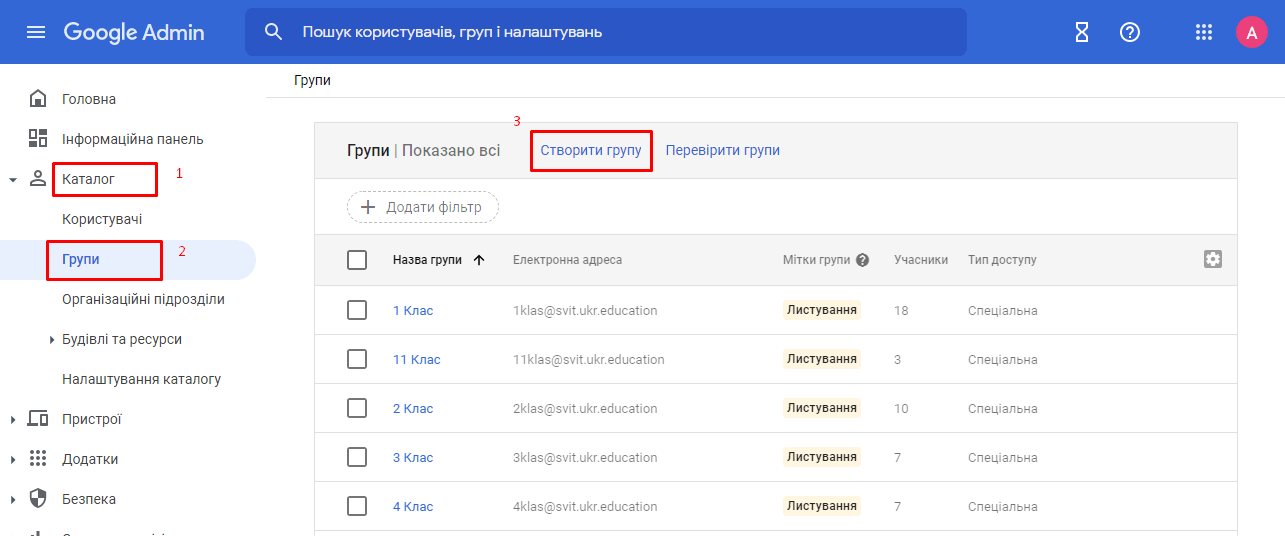
- Заповніть форму створення нової групи, вказавши наступні параметри:
- Назва – наприклад, 1 клас або 1А клас.
- Електронна адреса групи – наприклад, 1klas@sh.ukr.education.
- Натисніть кнопку Далі.
- На наступному кроці “Типи доступу” виставте доступи як на наступному зображенні.
- Натисніть на кнопку Створити групу
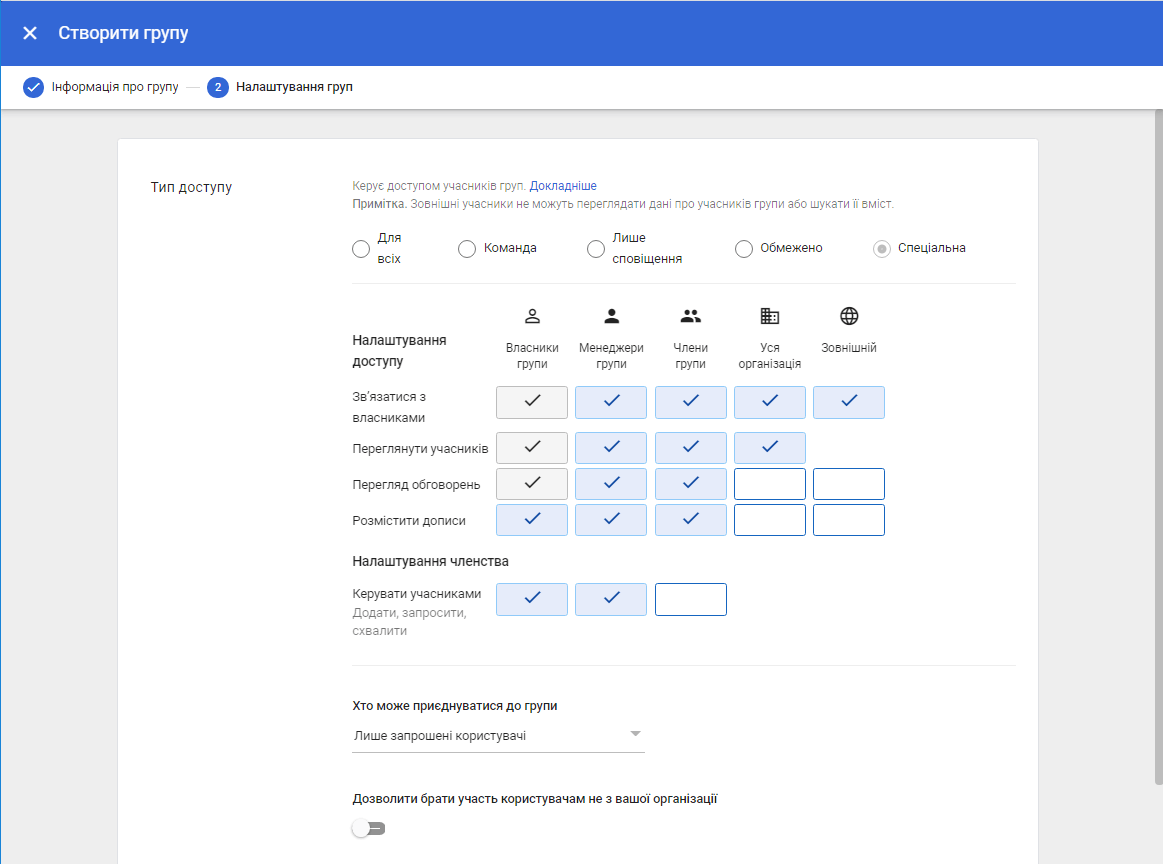
Як додати користувачів до груп
Користувачів до груп можна додавати по одному, а можна і цілим класом. В цьому допоможуть раніше створені організаційні підрозділи класів, в яких вже є учні.
- В консолі адміністратора оберіть пункт Каталог – Користувачі.
- В панелі ліворуч оберіть організаційний підрозділ потрібного класу.
- Оберіть всіх користувачів організаційного підрозділу за допомогою “квадратика” над списком користувачів.
- На панелі вгорі виберіть команду Більше – Додати вибраних користувачів до груп.
- Виберіть потрібну групу
- Клацніть на кнопку Додати.




